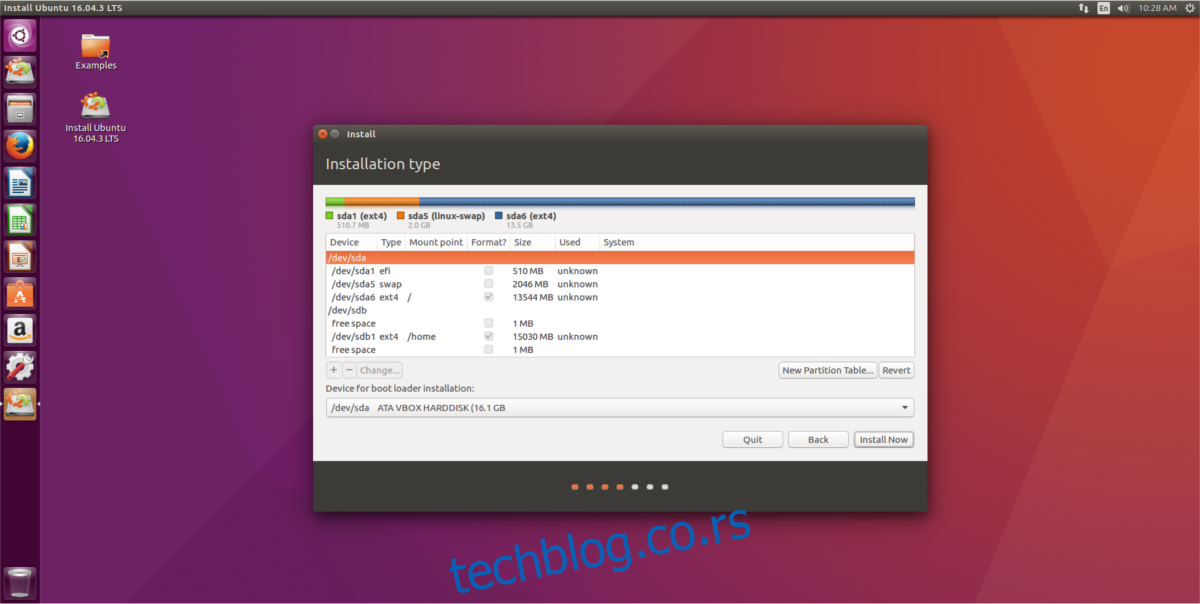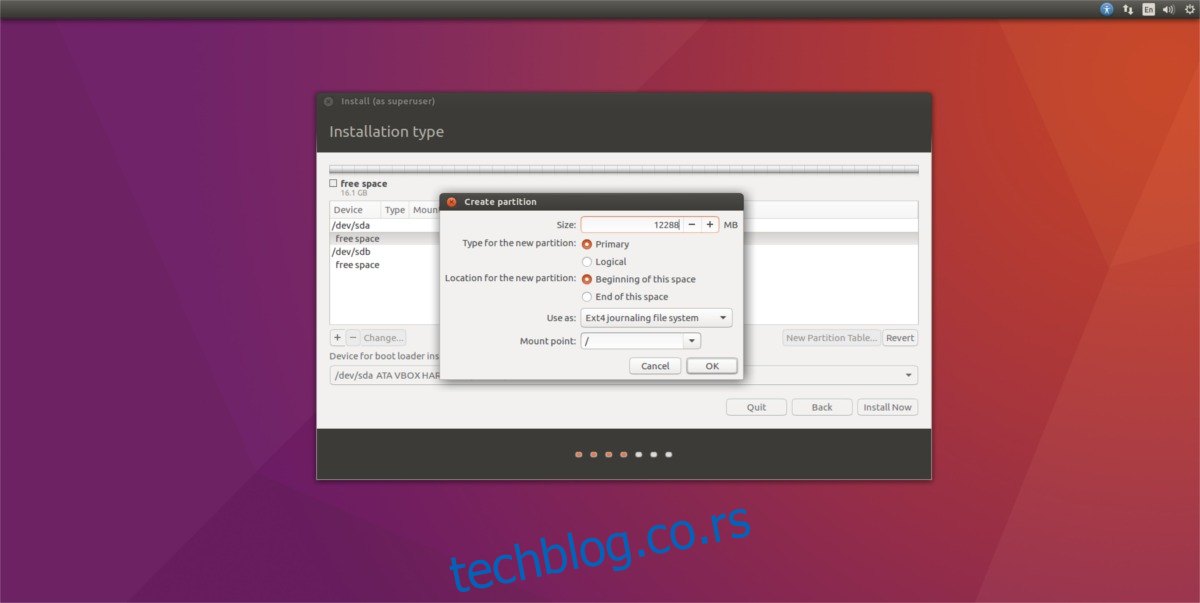Идеја о подели ваше Убунту инсталације између два чврста диска је концепт који није нов. Идеја често долази од оних који желе да рашире једну Линук инсталацију на различите чврсте дискове, из више разлога. Један од главних разлога зашто корисници раздвајају Убунту је компензација за мале величине ССД уређаја, на пример: када имате ССД и велики диск од 1ТБ од 7200 РПМ. Желите да искористите велике брзине ССД-а, али схватате да је мали. Тада схватите да имате и велики други чврсти диск. Овом методом могуће је поделити половину Линук инсталације на ССД, а другу на РПМ.
У овом водичу ћемо се фокусирати на Убунту, јер је алат за инсталацију најједноставнији и најлакши за разумевање када је у питању раздвајање инсталације. Ипак, основни концепт је лако поновљив на многим типовима Линук дистрибуција (и сложених и почетничких).
Преглед садржаја
Чврсти дискови и ССД дискови
Схватите да овај метод не захтева ССД. Десило се да су ССД-ови обично скупи што су већи. Као резултат тога, многи корисници Линук-а проналазе начине да „прошире складиште“ на својим машинама. „Раздвајање“ инсталације је преферирани метод. Било која два чврста диска ће радити са овим процесом, као и чврсти диск и ССД уређај.
Напомена: пошто су ССД дискови бржи, користићемо ово као /дев/сда. РПМ чврсти диск треба да буде /дев/сдб.
Припрема
Пре инсталирања Убунтуа, припремите своје дискове за процес инсталације. Уверите се да су сви подаци на ова два чврста диска направљени за резервну копију, јер ће све на њима морати да се избрише. Убунту прилагођени алат за инсталацију ће их форматирати да креирају нови систем датотека.
Напомена: могуће је монтирати постојећи систем датотека који се користи као други диск, али се препоручује да уместо тога почнете испочетка са новим системом датотека из здравствених разлога.
Са припремљеним дисковима, преузмите Убунту. Било која верзија или укус Убунтуа ће послужити јер је алат за инсталацију оно што је овде важно. Када преузмете, идите на Етцхер вебсите, и направите диск уживо. Затим користите БИОС рачунара за учитавање са њега.
Инсталација
Док учитавате Убунту ливе диск, појављује се поздравни екран са две опције. Изаберите опцију „Инсталирај Убунту“. Кликом на ову опцију ће се покренути процес претходног подешавања. Овај процес укључује одабир неколико опција за вашу нову инсталацију. Прођите, прочитајте и означите поља за све што желите у новој инсталацији.
Када завршите, идите до прозора „Тип инсталације“. У овом одељку, једина опција која је битна је „Нешто друго“. Изаберите ову опцију и дугме „настави“ да бисте прешли у одељак за прилагођену инсталацију.
Оно што следи је Убунту Убикуити алат за партиције. У овом прозору ћете морати ручно да доделите тачке монтирања за вашу нову инсталацију.
Напомена: Почните тако што ћете изабрати /дев/сда у алату за распоред партиција. Ако на њему нема система датотека, кликните на „Нова табела партиција“ да бисте креирали нову. Урадите исто са другим диском (/дев/сдб)
БИОС/МБР упутства
Изглед БИОС/МБР партиције је веома једноставан, јер нема потребе за посебном партицијом за покретање. Први корак је креирање „роот“ диск јединице. Изаберите слободан простор под /дев/сда и кликните на + да бисте креирали нову партицију. Помножите 1024 пута колико толико да бисте претворили МБ у ГБ.
На пример: цео /дев/сда чврсти диск је 14 ГБ. Желео бих да направим роот партицију од 12 ГБ, па бих урадио: 1024 к 12 и добио 12288 МБ.
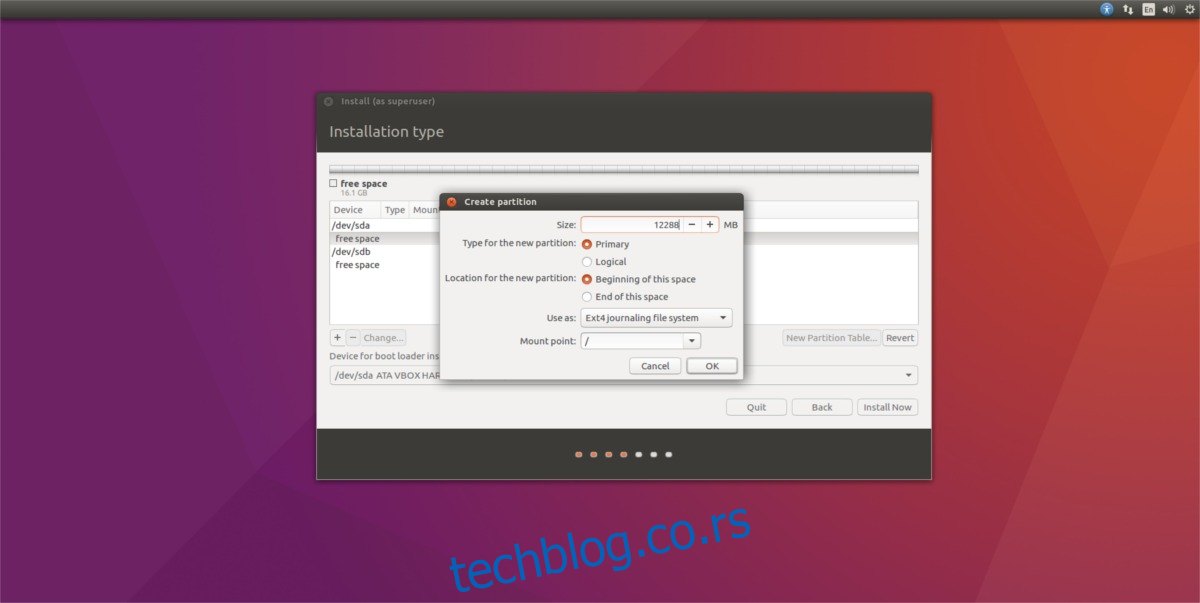
Унесите сопствену конверзију у област „Величина:“, кликните на „тачка монтирања“ и поставите је на /. Кликните ОК да бисте прихватили промене.
Затим направите СВАП партицију. Изаберите „слободни простор“, кликните на +, потражите „користи као“ и изаберите „замени област“.
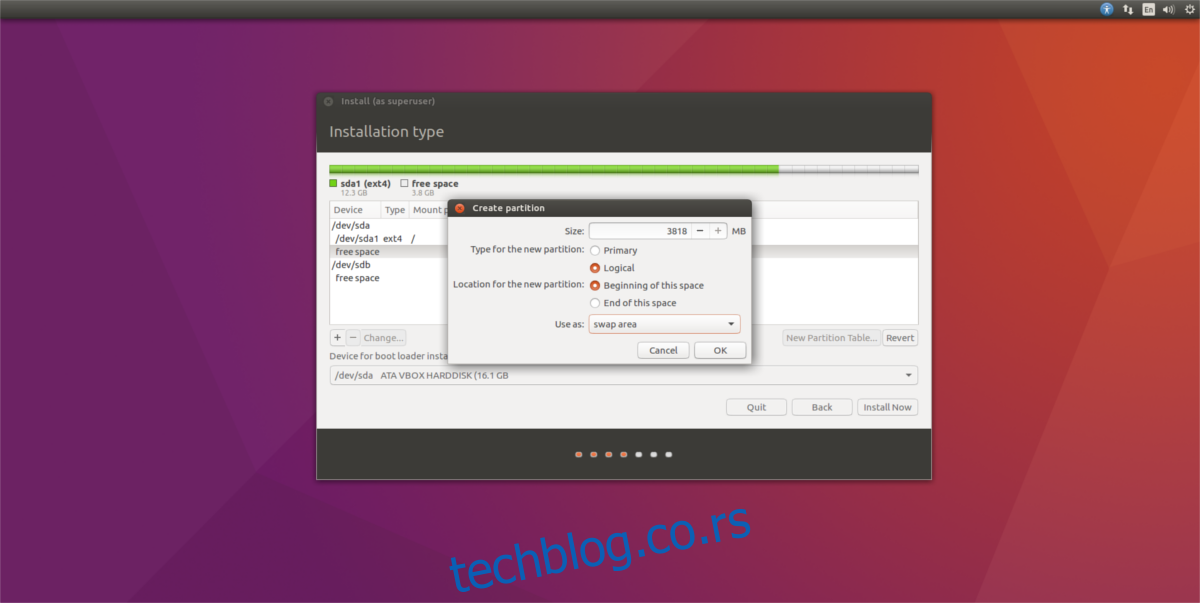
Напомена: Ако користите ССД, снажно размислите о прескакању свап партиције/датотеке јер то доприноси прекомерном писању.
На крају, кликните на одељак „слободни простор“ испод /дев/сдб диска, изаберите знак + и креирајте нову партицију. Не брините о конверзији, јер ова партиција треба да попуни цео чврсти диск. Пронађите „тачку монтирања“ и изаберите /хоме.
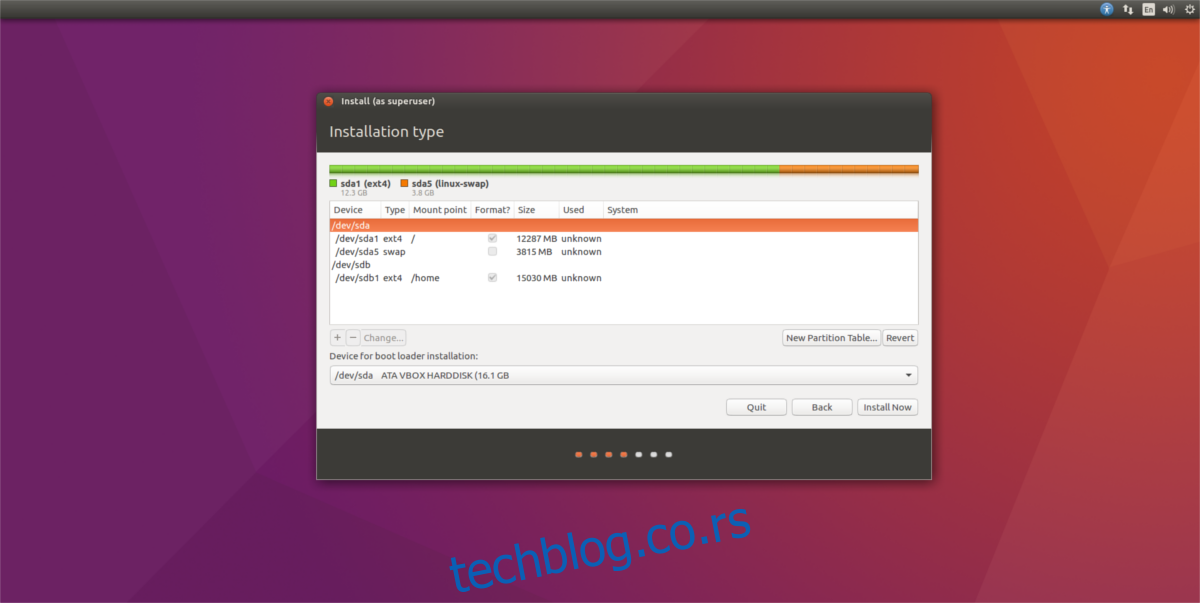
Након што су све три партиције постављене, кликните на дугме за инсталацију да бисте завршили остатак процеса инсталације Убунтуа.
УЕФИ/ГПТ упутства
Упутства за УЕФИ рачунаре су идентична МБР/БИОС режиму са једном разликом: партиција за покретање. Пре него што било шта урадите, изаберите „слободни простор“ на /дев/сда и кликните на + да бисте креирали нову партицију. Испод величине за ову партицију унесите 512 МБ. Затим изаберите пронађите „користи као“ и изаберите опцију „Користи као ЕФИ системску партицију“.
Напомена: инсталатер ће заокружити 512 МБ на 510 МБ. Не брини! Све је у реду. Много пута инсталатер Убунтуа не одражава тачне бројеве које корисници уносе.
Када се ЕФИ системска партиција постави у инсталатеру, тежи део је готов. Одавде идите на горња упутства и следите их.
Лост? Погледајте слику испод. Изглед ваше ЕФИ партиције за Убунту ће бити сличан.